电脑重装系统后鼠标键盘不能用怎么办,鼠标键盘不能用解决方法
电脑重装系统后,鼠标键盘不能用怎么办?看一些网友说自己给电脑重装系统之后,电脑鼠标和键盘都不能使用了,这是怎么回事?要怎么解决呢?下面小熊就分享重装系统鼠标键盘不能用解决教程。
电脑重装之后用不了鼠标和键盘,可能是因为刚重装完系统,驱动加载完成后需要重启电脑才能生效,因此建议先重启一遍电脑。

重启完还是不行的话,建议换一个usb接口试一试。


以上方法还是行不通的话,如果是笔记本电脑的可以用触摸板装个第三方的驱动安装软件,扫描下是否是因为驱动没装的原因。如果是,就是用软件下载安装驱动。
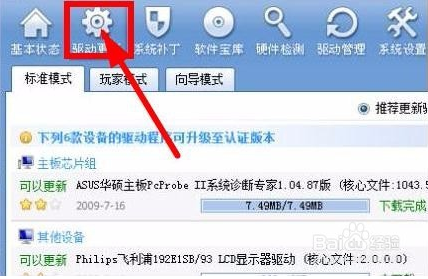
如果是台式电脑的话,建议用圆口的鼠标键盘进行,安装驱动。

或者进BIOS进行设置。键盘:进入In Tegrated periphrels--ONBOARD DERIVE--USB KEYBOARD SUPPOR ,设置为Enable。鼠标:MOUSE SUPPORO--NBOARD DERIVE--USB KEYBOARD SUPPOR ,设置为Enable。
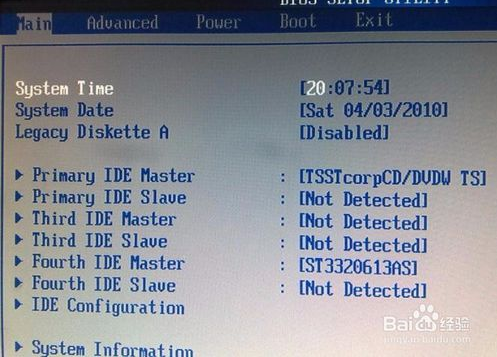
还是不行的话,建议再次重装系统。
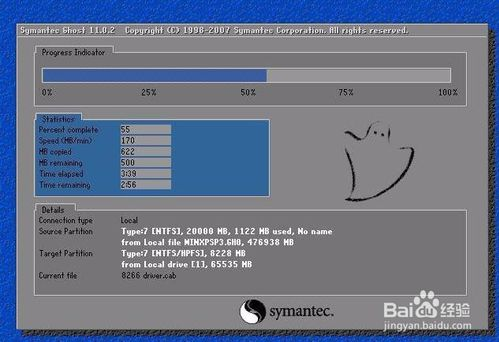
以上就是解决重装系统鼠标键盘不能用的详细教程。
Win7教程查看更多

2021-10-05查看详情

2021-10-05查看详情

2021-10-05查看详情

2021-10-01查看详情

Win10教程查看更多

微软宣布Windows 11于10月5日正式上线,尽管这是全新的一代win操作系统,但仍然有很多用户没有放弃windows10。如果你想升级到windows 10系统,用什么方法最简单呢?接下来跟大家分享快速简单安装windows 10系统的方式,一起来看看怎么简单安装win10系统吧。
很不多用户都在使用windows 10系统,windows 10经过微软不断地优化,目前是稳定性比较好的系统,因而也受到非常多人的喜欢。一些windows 7用户也纷纷开始下载windows 10系统。可是怎么在线安装一个windows 10系统呢?下面小编给大家演示电脑怎么在线重装win10系统。
重装系统的方法有很多种,但如果你是电脑初学者,也就是说不太懂计算机,那么建议使用一键重装系统的方法,只需要在装机软件里面选择想要安装的windows操作系统即可,装机软件将自动帮助您下载和安装所选择的系统。接下来以安装win10系统为例,带大家了解电脑新手应该如何重装win10系统。
电脑常见的系统故障为蓝屏、黑屏、死机、中木马病毒、系统文件损坏等,当电脑出现这些情况时,就需要重装系统解决。如果电脑无法正常进入系统,则需要通过u盘重装,如果电脑可以进入系统桌面,那么用一键重装系统的方法,接下来为大家带来电脑系统坏了怎么重装系统。
